Discordは、オンラインゲームをはじめ、ビジネス会議やカジュアルなチャットに至るまで、多くのコミュニケーションシーンで利用されている人気のアプリケーションです。特に、リアルタイムでの音声チャット機能が強力で、これをさらに楽しさや便利さを増すために活用されるのがDiscordボイスチェンジャーです。ボイスチェンジャーを使うことで、自分の声を変えて、ゲームや会話の中でユニークな体験を作り出すことができます。
本記事では、無料利用可能のDiscord対応ボイスチェンジャーを、PC向けとスマートフォン向けに分けて詳しく紹介します。また、ボイスチェンジャーの設定方法も解説し、どのツールを選べば最適なのかをしっかりと理解していただけるようにします。

目次
Part1:Discordボイスチェンジャーとは?
ボイスチェンジャーは、音声をリアルタイムで変換するソフトウェアで、Discordでの音声チャットをより楽しく、また時には匿名性を高めるためのツールとして非常に役立ちます。一般的に、ボイスチェンジャーは以下のような機能を提供します:
ピッチ変更:声の高さを調整して、男性の声を女性の声に、またはその逆にすることができます。
エフェクト追加:ロボットやエイリアン、鬼のような特殊な声に変えるエフェクトが含まれています。
サウンドボード機能:エフェクトに加えて、特定の音声や効果音をボタン一つで再生することができます。
これらの機能を利用することで、ゲーム内のキャラクターになりきったり、プライバシーを保ちつつ会話を楽しむことができます。さらに、これらのツールには無料版と有料版があり、無料版でも基本的な機能を楽しむことが可能です。
Part2:Discordで使えるボイスチェンジャー【PC編】
1 Voicemodボイスチェンジャー
Voicemodは、特にゲーム実況やオンラインコミュニケーションに適したボイスチェンジャーであり、リアルタイムで声を変更する機能に特化しています。このソフトは、ゲーム配信者やYouTuberなどのコンテンツクリエイターに非常に人気があります。Voicemodは、インストール後、音声の設定を簡単に行える直感的なインターフェースを提供しており、特にリアルタイムで音声を切り替える際にその効果を発揮します。

利用環境:Windows、Mac
サポート言語:日本語、英語、スペイン語、フランス語など
主な機能: 50種類以上のエフェクト;エフェクトのカスタマイズ機能サウンドボード(音声を簡単に切り替え可能);高度な音声フィルター(声のピッチや速度調整)
価格プラン: 無料プランは基本的なエフェクトが利用可能;有料プランなら追加の音声エフェクト、エコー、ノイズリダクション機能が利用可能
メリット: ;多彩なエフェクトとサウンドボード機能;リアルタイムで高品質な音声変換
デメリット: 無料プランではエフェクト数が制限されている
参考元: https://www.voicemod.net/ja/discord/
2 iMyFone MagicMic(マジックマイク)
iMyFone MagicMicは、ユーザーに簡単に音声を変更できるソフトウェアで、特に初心者にも優しい設計です。インターフェースが直感的で、ボタン一つで音声を変更できるため、迅速にエフェクトを適用できます。通話やゲーム中での使用に特化しており、リアルタイムで声を切り替えることができます。
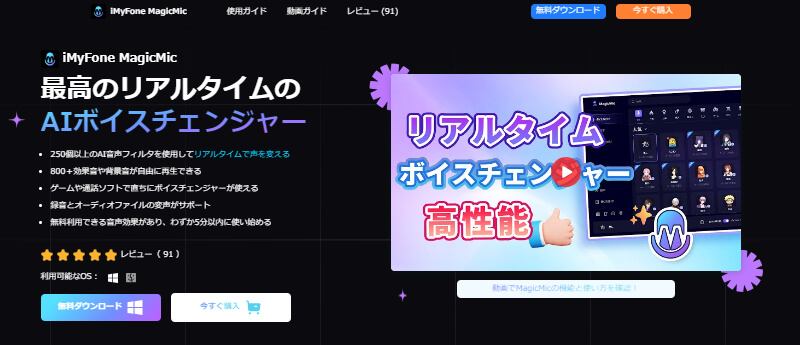
利用環境:Windows、Mac
サポート言語:日本語、英語、フランス語など
主な機能:250個以上のボイスフィルター;800個以上の効果音付き;音声ファイルの声を変換;録音して声を変換
価格プラン:月額プラン¥1,480;無料利用可能のボイスも提供
メリット: シンプルなインターフェースで操作が簡単;エフェクトのクオリティが高い
デメリット: 無料体験版では機能制限がある
3 Topmediai音声読み上げ
Topmediai音声読み上げは、AI技術を活用して音声の合成と変更を行う高度なボイスチェンジャーです。このツールは、ユーザーがリアルタイムで声を変更できるだけでなく、より高精度な音声変換を実現しています。特に、いろんな有名人やアニメキャラクターの音声や、特定の声のトーンを変更する際に非常に優れた結果を得られます。
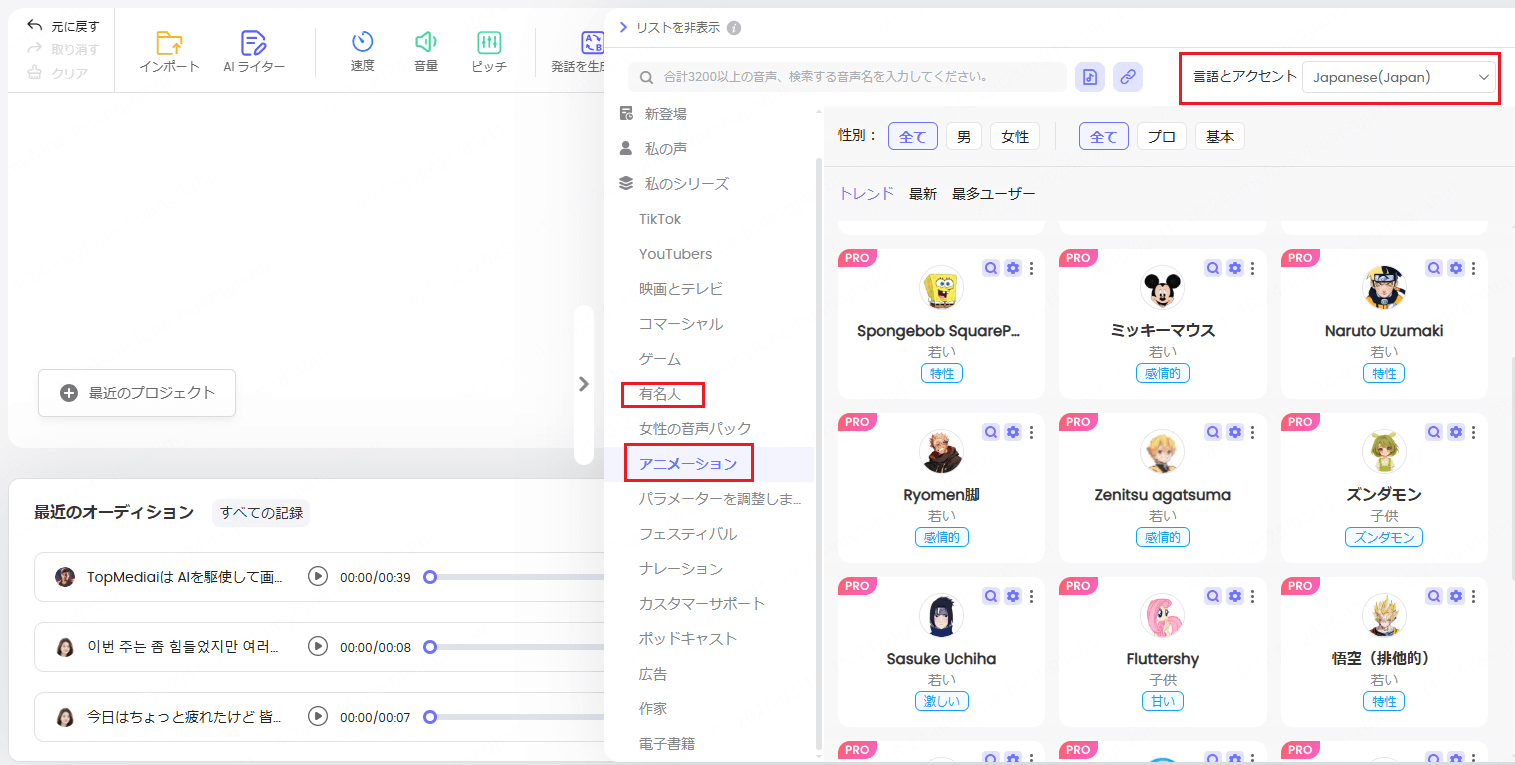
利用環境:Webブラウザ(PC・スマートフォン対応)
サポート言語:日本語、英語を含む190以上の言語と方言
主な機能: AIによる高精度な音声合成;自然な変換を実現するための音声トレーニング機能;幅広いキャラクター音声をサポート
価格プラン: 無料プランは1000文字まで利用可能;長期的な利用は有料プランが必要
メリット: 高精度な音声合成が可能;ダウンロード不要ですぐに利用可能;価格が比較的に低い
デメリット: プレミアムプランでないと利用できる機能に限界がある
参考元: Topmediai公式サイトへ
4 恋声(こいごえ)
恋声は、日本語音声に特化したボイスチェンジャーで、特に「萌え系」や「かわいい声」を求めるユーザーに人気です。このツールは、シンプルな操作で、初心者でもすぐに利用できる点が魅力です。ゲームやDiscordなどで使えるエフェクトを提供し、リアルタイムでの音声変更も可能です。
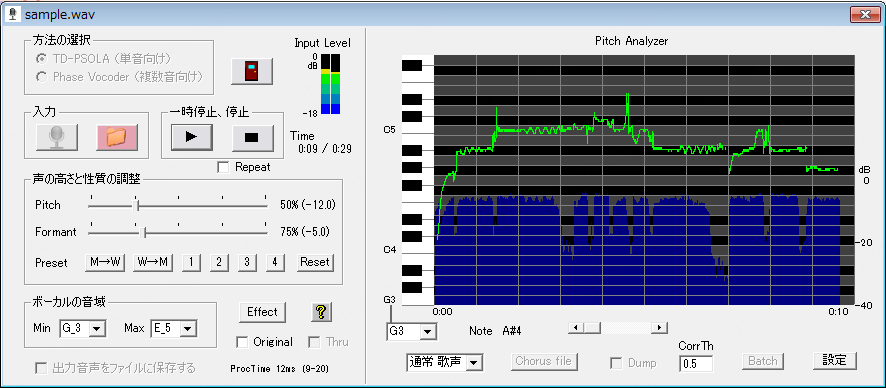
利用環境:WindowsVista, Windows7, Windows8, Windows10(オフラインで使用可能)
サポート言語:日本語
主な機能: 複数のキャラクター音声を選べる;声のピッチや速度の調整が可能
価格プラン: 完全無料
メリット: 日本語のキャラクター音声に特化している;完全無料で利用できる
デメリット: 設定が若干複雑で初心者には使いづらい;他のツールと比べて機能が限られている
参考元: http://koigoemoe.g2.xrea.com/koigoe/koigoe.html
Part3:Discordで使えるボイスチェンジャー【スマホ編】
1 Voice Changer with Effects
Voice Changer with Effectsは、スマホ向けの簡単に使えるボイスチェンジャーアプリです。iOSデバイスに対応しており、リアルタイムでの音声変更や録音後のエフェクト適用が可能です。多彩なエフェクトが揃っており、特にエンターテインメントや趣味での使用に最適です。
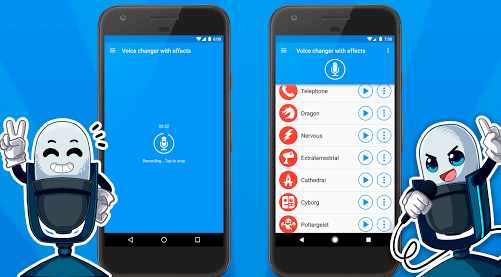
利用環境:Android、iOS
サポート言語: 英語、その他一部言語に対応
主な機能: 40種類以上の音声エフェクト;録音した音声を変更し、保存する機能;直接Discordや他のアプリにシェア可能
価格プラン: 無料プランは基本的なエフェクトが利用可能;有料プランは広告なし、追加機能が使える
メリット: 無料版でも十分に楽しめるエフェクトの数と機能;SNSや他のアプリに簡単にシェアできる
デメリット: 無料版では広告が表示されるため、高度なカスタマイズには対応していない
2 Voice Changer Plus
Voice Changer Plusは、iOSデバイス用の強力なボイスチェンジャーアプリで、使いやすさと多機能性が特徴です。シンプルなインターフェースでありながら、音声変更のエフェクトは非常に豊富で、さまざまなシチュエーションで活用できます。
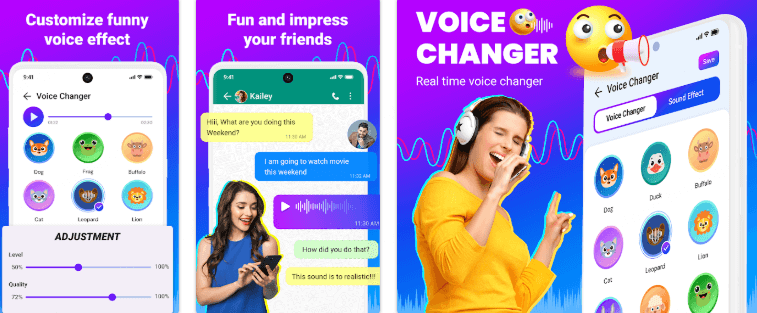
利用環境: iOS(iPhone、iPad、iPod touch);iOS 10.0以降が必要
サポート言語: 主に英語、他言語のサポートも期待されます
主な機能: 55種類の音声エフェクトと背景音;録音と再生;エフェクトの重ねがけ;フルVoiceOverサポート
価格プラン: 無料で基本機能とエフェクトを使用可能(広告あり);広告非表示や追加機能はアプリ内課金で購入可能
メリット: 多彩なエフェクト;録音した音声にエフェクトを重ねて独自の音声を作成できる
デメリット: 無料版では広告表示;高度な機能やエフェクトは有料
Part4:Discordでボイスチェンジャーを設定する方法
Discordでボイスチェンジャーを使用するには、適切なソフトウェアをインストールし、Discordの音声設定を調整する必要があります。ここでは、 iMyFone MagicMicを例に、詳しい設定手順を紹介します。
ステップ1:MagicMicのインストールと設定
1. MagicMic公式サイトからソフトウェアをダウンロードし、パソコンにインストールします。
2. MagicMicを起動し、[設定] 画面で、使用するマイクとヘッドフォン(スピーカー) を正しく選択します。
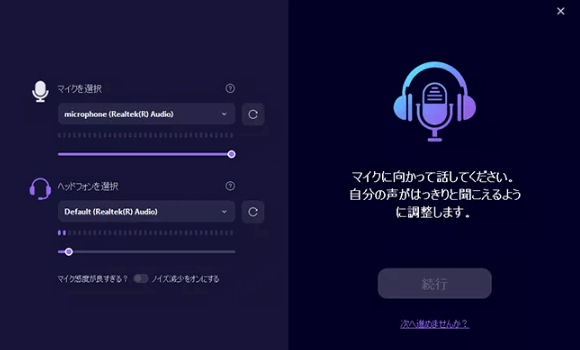
ステップ2:Discordの音声設定を調整
1. Discordを起動し、画面左下の 歯車アイコンをクリックして[音声・ビデオ] タブを開き、以下のように設定を変更します。
① 入力デバイス:「マイク(Voice Changer Virtual Audio Device)」を選択
② 出力デバイス:通常使用しているスピーカーやヘッドセットを選択
2. [入力感度を自動調整する] をオフにして、マイク感度を手動で調整します。マイクに向かって話し、音声入力が緑色で表示されるようにする
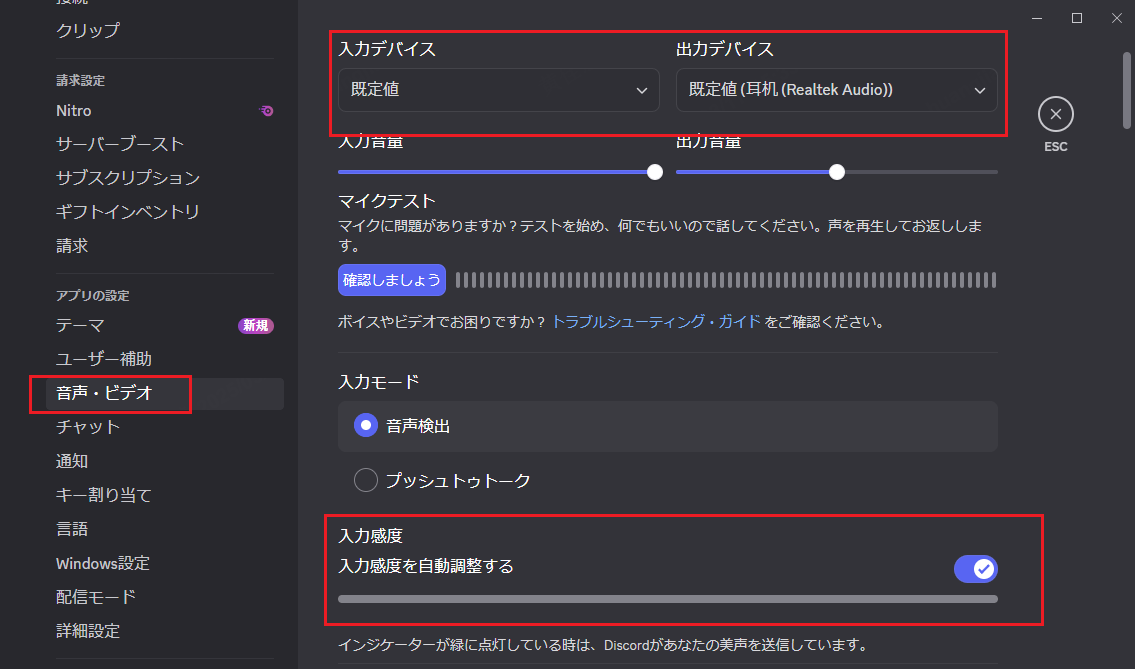
ステップ3:MagicMicでボイスエフェクトを設定
Discordで通話を開始するときにMagicMicの [ボイスボックス]から、好きな音声エフェクトを選びます。選択した音声エフェクトが、リアルタイムでDiscordの通話相手に反映されます。
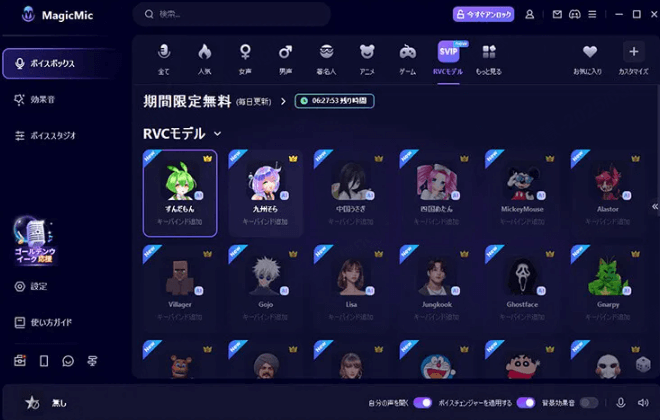
ステップ4:カスタムボイスの使用(オプション)
1. MagicMicの [カスタマイズ] タブを開き、事前に準備したキャラクターの音声ファイルをインポートします。
2. AIモデルが自動生成されるので、それを選択してボイスチェンジを適用します。
ステップ5:効果音の追加(オプション)
MagicMicの [効果音] タブを開き、用意されている様々な面白い効果音を選び、通話中にリアルタイムで再生できます。
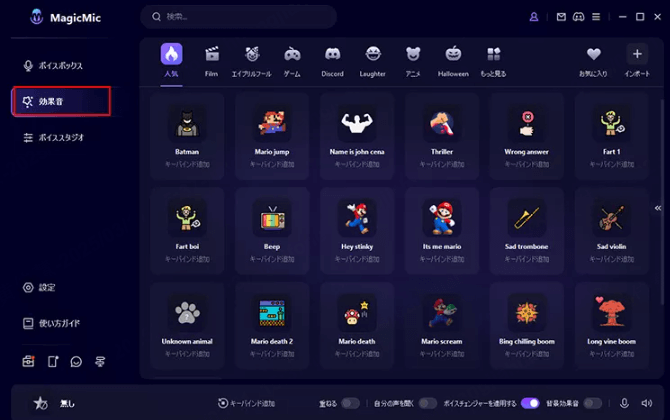
以上の手順で、MagicMicを使用してDiscordでボイスチェンジャーを設定できます。リアルタイムで声を変えたり、カスタムボイスを作成したり、効果音を追加することで、より楽しい通話体験を実現できます。
まとめDiscordでのボイスチェンジャーは、ゲームをもっと楽しませたり、通話でユニークな体験を提供したりするための強力なツールです。PC向けにはVoicemodやiMyFone MagicMicなど、機能が豊富で高品質なツールが揃っており、スマホ向けには簡単に使えるアプリが多数登場しています。ボイスチェンジャーを使うことで、声のバリエーションを増やしたり、匿名性を高めたりできるため、ぜひ自分に合ったツールを見つけて、Discordでのコミュニケーションをさらに楽しくしましょう。
 AI音楽ツール
AI音楽ツール
 AI音声ツール
AI音声ツール

 そのほか
そのほか
 AI 音楽関連APIサービス
AI 音楽関連APIサービス
 AI 音声関連APIサービス
AI 音声関連APIサービス
 Topmediai APIドキュメント
Topmediai APIドキュメント


 音声読み上げ
音声読み上げ AI音声合成
AI音声合成 AIカバー
AIカバー AI音楽生成
AI音楽生成 AI音質向上
AI音質向上 ボーカルリムーバー
ボーカルリムーバー ボイスチェンジャー
ボイスチェンジャー AI画像生成
AI画像生成


 に参加しよう!
に参加しよう!











 TopMediaiへようこそ!
TopMediaiへようこそ!
 最新のアップデートや機能をいち早く利用!
最新のアップデートや機能をいち早く利用!
